
Brian Curtis
0
1399
57
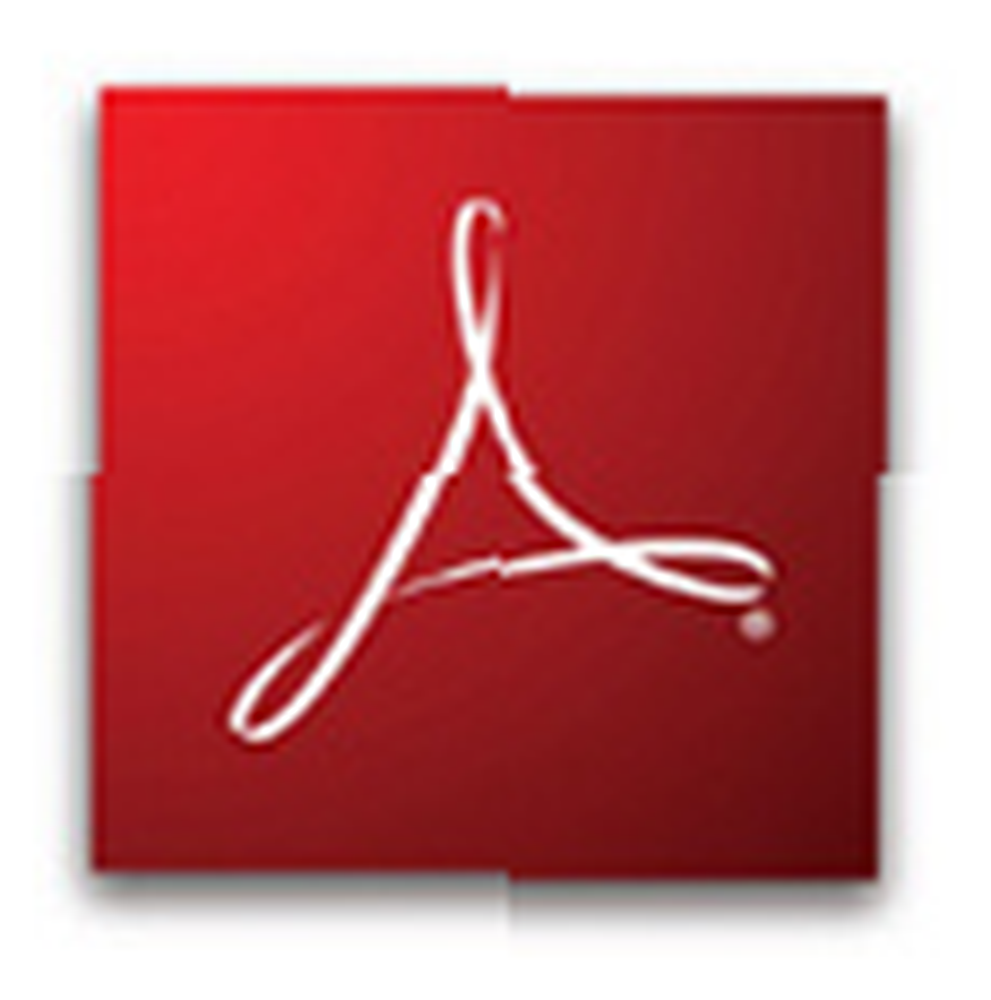 PDF çevrimiçi belgeleri aktarmak için standart biçim. Microsoft'un Office Açık XML ve Açık Belge formatları önemsizdir. Bu bir yazılım geliştiricinin hayali gerçek oldu.
PDF çevrimiçi belgeleri aktarmak için standart biçim. Microsoft'un Office Açık XML ve Açık Belge formatları önemsizdir. Bu bir yazılım geliştiricinin hayali gerçek oldu.
Ancak hepimizin bildiği gibi Adobe, PDF okuyucuları ve yazarları sunan tek şirket değil. Hiç olmadığı kadar popüler olan Adobe Acrobat Reader'ın daha iyi, ücretsiz alternatiflerinin olduğu konusunda hiçbir soru yoktur. Bir örnek, Foxit Reader..
Yine de dürüst olmak gerekirse, Adobe'nin Acrobat Reader'ının uzun bir yol kat ettiğinin farkında olmalıyız. Yavaş görünebilir, çünkü birçok harika ve bazı gerekli olmayan özelliklerle birlikte gelir. Öte yandan, son gelişmelerden bazıları, geliştiricilerin rekabete ve en yeni trendlere göz yummadığını gösteriyor. Orijinal yazılımı kullanmayı tercih ediyorsanız - veya herhangi bir nedenden dolayı - okumak için!
Bu ayın başlarında Adobe Reader 9 piyasaya sürüldü. Tüm dürüstlükte, her zamankinden daha hızlı yüklendiği görülüyor. Yeni özelliklere genel bakış, tam da Adobe'nin vaat ettiği şey. Sürüm 9 ayrıca tanıtılan swf ve flv dosyalarını destekler. “Yerel Adobe Flash®” desteği ve Acrobat.com (beta) ile çalışmanıza izin verir. İşte tüm özelliklerinin bir listesi.
Şimdi Adobe Reader ile PDF deneyiminizi geliştirmek için yapabileceğiniz bazı şeylere bir göz atalım..
Sürüm 8’den bu yana araç çubuğunu özelleştirebilir, istediğiniz gibi araç ekleyebilir ve çıkarabilirsiniz. Git>Araçlar, >Araç Çubuklarını Özelleştirme… Ve onsuz yaşayamayacağınız tüm seçenekleri kontrol edin.
Önce:

Sonra:

Ayrıca sürüm 8 ile, sadece geçerli belgeyi veya tüm PDF'leri bilgisayarınızda belirli bir dizinde arama seçeneği ile birlikte, aramaya yer imleri, yorumlar ve ekler ekleme olanağı da geldi.
Gelişmiş okuma için kısayollarınızı bilmeniz gerekir:
[Ctrl + ÜstKrkt + H] otomatik kaydırmayı etkinleştirir.
[Ctrl + H] tüm araç ve gezinti çubuklarını atlayarak belgeyi okuma moduna geçirir.
[Ctrl + L] tam ekran modunu değiştirir.
F8 sadece araç çubuklarını kaldırır.
F9 menü çubuğunun kaybolmasını sağlar.
Gözlerinizi tüm belgeyi okuyacak kadar uzun süre açık tutamazsanız, işte seveceğiniz bir özellik. Sürüm 6’dan beri Adobe Reader’da yerleşik bir metinden konuşmaya sentezleyici var Sesli oku. > Altında bulabilirsinizGörünüm >Sesli oku. Kuşkusuz, çok basit ve orada çok daha iyi metin-konuşma araçları var. Ancak, zaten dahil, çalışıyor ve herhangi bir bakım gerektirmiyor.
Bir PDF belgesini açarken tarayıcınızın donmasını önlemek için>PDF'yi tarayıcıda görüntüle > altındaki seçenekDüzenle >Tercihler >Internet.
> AltındaTercihler Ayrıca devre dışı bırakabilirsiniz. Başlangıç ekranı içinde>Genel kategori>Uygulama başlangıcı Bölüm.
Adobe Acrobat Reader'ı sizin için kolaylaştıran şey nedir? Kullanmıyorsanız, hangi değişiklikler sizi geri dönmeye ikna edebilir?











